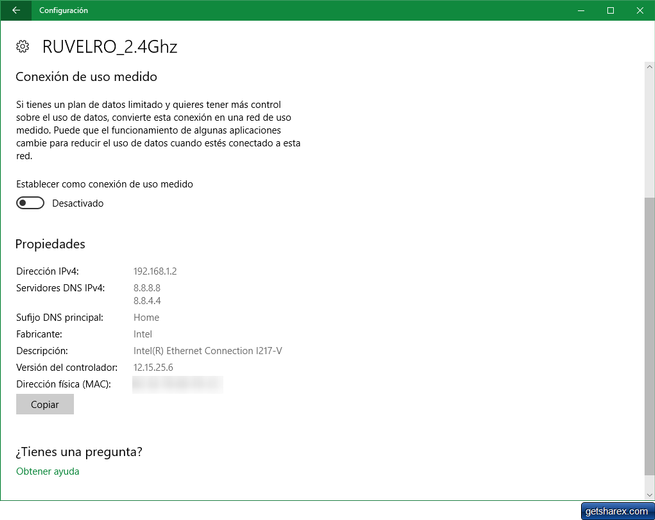Cómo ver tu dirección IP fácilmente en Windows 10
Normalmente, cuando nos conectamos a nuestra propia red, ya sea por Wi-Fi como por cable, el propio router se encarga, a través del servidor DHCP, de facilitarnos automáticamente todos los datos necesarios para conectarnos a la red, tanto la IP como los DNS y la puerta de enlace de manera que sin tener que configurar nada podamos estar ya conectados a Internet. Sin embargo, es posible que en ocasiones necesitemos averiguar esta información, por ejemplo, para abrir puertos determinados en el router o para conectarnos a nuestro ordenador desde la red local (por ejemplo, mediante Escritorio Remoto) y, si es nuestro router quién nos ha dado la IP, puede que no la sepamos.
Windows, desde siempre, nos permite ver todos los datos de nuestra red local a través del conocido comando “ipconfig” que debemos ejecutar en un terminal de CMD. Sin embargo, muchos usuarios puede que no conozcan este comando, o simplemente puede que no queramos utilizar la terminal de Windows y queramos poder ver esta información esencial de nuestra red lo más fácilmente posible.
Con el lanzamiento de Windows 10, Microsoft ha implementado un gran número de cambios y mejoras en todo lo relacionado con la configuración de su sistema operativo, sobre todo con el nuevo menú de Configuración de Windows 10. Algunas de estas mejoras son, por ejemplo, la posibilidad de ver todas las propiedades de red desde allí.
Para ver nuestra IP, lo único que debemos hacer es abrir el menú de Configuración de Windows 10 desde el menú inicio y desplazarnos hasta el apartado “Red e Internet“.
Una vez en este apartado, en el menú de la izquierda elegiremos Wi-Fi o Ethernet, según el tipo de conexión que utilicemos, y una vez dentro de este apartado, seleccionaremos el apartado que corresponda con nuestra red local.
En la nueva pantalla de Configuración que nos aparece podremos ver ya todas las propiedades sobre nuestra red local, como los DNS, la MAC de nuestra tarjeta de red o nuestra dirección IP privada, que es lo que nos interesa.
Una vez que tenemos nuestra IP privada ya podemos utilizarla para lo que necesitemos, como abrir puertos en nuestro router o conectarnos a nuestro ordenador desde cualquier otro equipo de la red local.
Eso sí, esta dirección privada solo nos servirá para conectarnos desde dentro de nuestra red local. Si nos queremos conectar desde fuera, entonces tendremos que hacerlo a través de la dirección IP pública, la cual os explicamos cómo obtener a continuación.
Cómo ver nuestra dirección IP pública en Windows 10
Igual que la dirección IP privada nos la da nuestro router, y funciona dentro del router, la dirección IP pública nos la da generalmente nuestro ISP y nos sirve para identificarnos en Internet, es decir, de cara a fuera de nuestro router, fuera de nuestra red local.
Windows 10 no cuenta con ninguna función que nos permita averiguar nuestra dirección IP pública, sino que sus funciones, como hemos visto, están pensadas para mostrarnos la información correspondiente a nuestra red local.
Por ello, si necesitamos averiguar, por alguna razón, nuestra dirección IP pública, debemos utilizar alguna herramienta especializada para dicho fin, o mucho más rápido, visitar una página web como Cual Es Mi IP, que nos mostrará directamente cuál es nuestra dirección IP pública.
¿Cómo sueles consultar tu IP pública y privada?
Via: www.redeszone.net
 Reviewed by Zion3R
on
7:33
Rating:
Reviewed by Zion3R
on
7:33
Rating: